WP7 Application Bar菜单栏教程
一个软件一出来,WP7菜单栏Application Bar是不可少的一部分,学WP7开发也少不了这部分内容,因此,今天就来介绍一下这个Application Bar菜单栏的相关开教程:
一.Application Bar
Windows Phone中的菜单栏最多可以显示4个图标按钮。这些图标会自动地被从左向右添加到菜单栏中。如果还有额外的选项可以通过菜单项来添加,这些菜单项默认是不显示的。只有在点击菜单栏右侧的省略号(或省略号下方的区域)时才会显示出来,在电话屏幕的方向改变时,系统会自动处理菜单栏的方向(包括按钮和菜单项)。
按钮中的图标应该是48 x 48像素的,其他的尺寸会自动被缩放为48x48的,不过这通常会导致失真。
二.通过XAML代码创建菜单栏
在一个新建的Silverlight for Windows Phone项目中,默认的MainPage.xaml文件中有一段被注释掉的代码,这就是与ApplicationBar相关的代码:
<shell:ApplicationBar IsVisible="True" IsMenuEnabled="True">
<shell:ApplicationBarIconButton IconUri="/Images/appbar.add.rest.png" Text="Add" Click="btnAdd_Click"/>
<shell:ApplicationBarIconButton IconUri="/Images/appbar.minus.rest.png" Text="Minus" Click="btnMinus_Click"/>
<shell:ApplicationBar.MenuItems>
<shell:ApplicationBarMenuItem Text="菜单项1" Click="menuItem1_Click"/>
<shell:ApplicationBarMenuItem Text="菜单项2" Click="menuItem2_Click"/>
</shell:ApplicationBar.MenuItems>
</shell:ApplicationBar>
</phone:PhoneApplicationPage.ApplicationBar>
图中的IconUri并不存在,我们需要自己来添加图标文件,注意图片的Build Action属性应该为Content,然后修改相应的路径即可。关于图标我们可以在本机的X:\Program Files\Microsoft SDKs\Windows Phone\v7.0\Icons目录下找到。IsVisible用来控制菜单栏的可见性,IsMenuEnabled用来控制是否弹出菜单项。同时我们还可以为图标按钮和菜单项添加Click事件处理程序。
三.通过托管代码创建菜单栏
下面演示通过托管代码创建菜单栏,在程序中引用ApplicationBar类需要添加using Microsoft.Phone.Shell;名称空间。完整代码如下:
{
InitializeComponent();
applicationBar = new ApplicationBar();
applicationBar.IsVisible = true;
applicationBar.IsMenuEnabled = true;
ApplicationBarIconButton btnAdd = new ApplicationBarIconButton(new Uri("/Images/appbar.add.rest.png", UriKind.Relative));
btnAdd.Text = "cancel";
ApplicationBarIconButton btnMinus = new ApplicationBarIconButton(new Uri("/Images/appbar.minus.rest.png", UriKind.Relative));
btnMinus.Text = "close";
applicationBar.Buttons.Add(btnAdd);
applicationBar.Buttons.Add(btnMinus);
ApplicationBarMenuItem menuItem1 = new ApplicationBarMenuItem("菜单项1");
ApplicationBarMenuItem menuItem2 = new ApplicationBarMenuItem("菜单项2");
applicationBar.MenuItems.Add(menuItem1);
applicationBar.MenuItems.Add(menuItem2);
btnAdd.Click += new EventHandler(btnAdd_Click);
btnMinus.Click += new EventHandler(btnMinus_Click);
menuItem1.Click += new EventHandler(menuItem1_Click);
menuItem2.Click += new EventHandler(menuItem2_Click);
}
下面是程序截图:
源码下载:WindowsPhoneApplicationBarDemo.zip
希望本文WP7 Application Bar菜单栏教程对您的开发有所帮助啦!!!2011/9/9 23:00:46 | WP7教程 | |

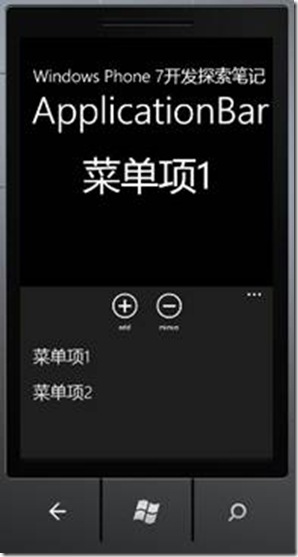
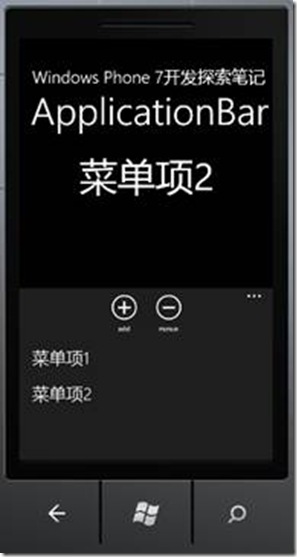

能给一下你的图片与你的页面相对路径的截图吗